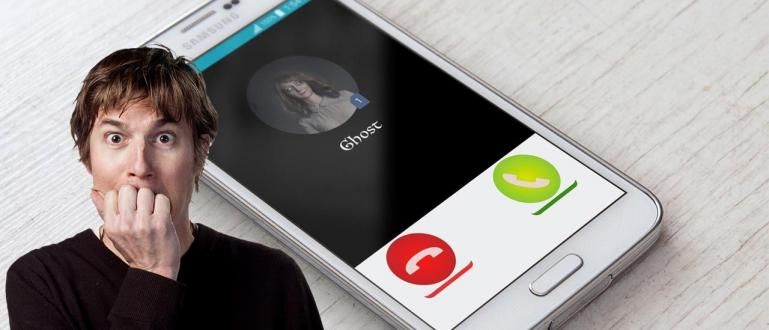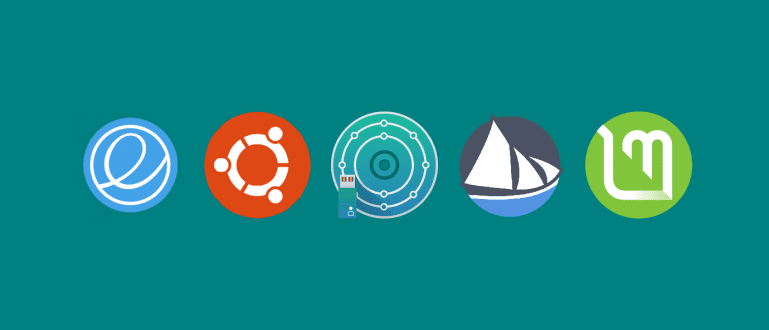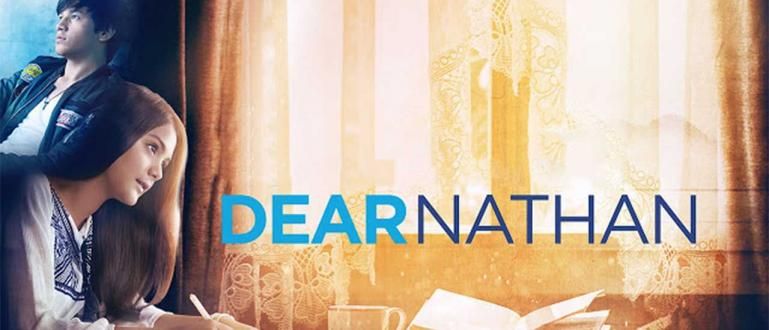जानना चाहते हैं कि एक आसान और तेज़ Google फ़ॉर्म कैसे बनाया जाता है? आइए विभिन्न उद्देश्यों के लिए Google फ़ॉर्म बनाने के टिप्स और तरकीबें देखें! आसान गारंटी!
Google फ़ॉर्म को हाल ही में अधिक से अधिक कैसे बनाया जाए क्योंकि लोग Google फ़ॉर्म के कार्य और सार से परिचित होने लगे हैं।
छात्रों, छात्रों, कर्मचारियों के लिए, फॉर्म बनाना एक दैनिक कार्य बन जाता है जिसे पूरा करना होगा। अन्य बातों के अलावा, उद्देश्य है आवश्यक डेटा एकत्र करें.
अतीत में, प्रपत्र बनाना मैन्युअल रूप से किया जाता था। कंप्यूटर पर एक मसौदा तैयार करें, उसका प्रिंट आउट लें, फिर उन उत्तरदाताओं को खोजने के लिए घूमें जो उत्तर के लिए पूछे जाने के इच्छुक हैं।
हालाँकि, वह विधि पुरानी है, विशेष रूप से उपस्थिति के साथ गूगल फॉर्म. आप में से उन लोगों के लिए जो भ्रमित हैं गूगल फॉर्म कैसे बनाये, ApkVenue आपको नीचे गाइड बताएगा!
आसानी से Google फ़ॉर्म कैसे बनाएं
Google Form कैसे बनाते हैं यह भी बहुत आसान और सरल है। आपको बस एक लैपटॉप या कंप्यूटर और निश्चित रूप से एक तेज़ और गुणवत्तापूर्ण इंटरनेट नेटवर्क चाहिए।
आप में से जो अभी भी इस उलझन में हैं कि Google फ़ॉर्म कैसे बनाया जाए, चिंता न करें! जका आपको इसे दूर करने में मदद करेगा, गिरोह।
कुछ ही चरणों के साथ, आपके लिए आवश्यक प्रपत्र विभिन्न उद्देश्यों के लिए आवश्यक डेटा खोजने के लिए वितरित होने के लिए तैयार हो जाएगा।
इससे पहले कि हम Google फ़ॉर्म बनाना शुरू करें, ApkVenue आपको पहले बताएगा Google फ़ॉर्म के बारे में कुछ बातें और इसके उपयोग। तो भविष्य में आप इस सेवा का पूरा लाभ उठा सकते हैं।
Google फॉर्म क्या है और इसे कैसे बनाएं

Google अपने उत्पादों में हमारी बहुत मदद करता है जिन तक मुफ़्त में पहुँचा जा सकता है। सबसे अधिक उपयोग किए जाने वाले में से एक है गूगल फॉर्म.
जैसा कि नाम से ही स्पष्ट है, Google प्रपत्र एक ऑनलाइन प्रपत्र निर्माण सेवा प्रदान करता है। जब तक आपने जीमेल अकाउंट बना लिया है तब तक आप इस सर्विस का फ्री में इस्तेमाल कर सकते हैं।
आप इस मुफ्त कार्यक्रम के साथ विभिन्न प्रकार के फॉर्म बना सकते हैं, जब तक आप Google फॉर्म, गिरोह बनाने के तरीके से परिचित हैं।
इसका उपयोग अन्य अनुप्रयोगों जैसे कि Google ड्राइव और Google डॉक्स के साथ भी एकीकृत किया गया है। तो बाद में आप Google ड्राइव एप्लिकेशन के माध्यम से अपने सेलफोन से कहीं भी Google फॉर्म खोल सकते हैं।
 Google ऑफिस और बिजनेस टूल्स ऐप्स डाउनलोड करें
Google ऑफिस और बिजनेस टूल्स ऐप्स डाउनलोड करें पीसी/लैपटॉप पर गूगल फॉर्म कैसे बनाएं
आप में से जो लोग Google फॉर्म पर फॉर्म बनाना नहीं जानते हैं, उनके लिए आपको चिंता करने की जरूरत नहीं है। जका तुमसे प्यार करेगा क्रमशःयह आप पर, सिर्फ 5 मिनट!
1. आरंभ करने के लिए एक Google खाता बनाएं कदम एक Google फॉर्म कैसे बनाएं
जका वास्तव में सुनिश्चित है कि आपके पास एक Google खाता होना चाहिए, विशेष रूप से वे जो Android का उपयोग करते हैं। यदि यह आसान नहीं है, तो आपको हमेशा की तरह एक Google खाता बनाना होगा।
2. गूगल फॉर्म साइट खोलें
इसके बाद, आप सीधे लिंक (//docs.google.com/forms/u/0/) पर जा सकते हैं। साइट पर, आप सीधे उस प्रपत्र टेम्पलेट का चयन करने में सक्षम होंगे जिसे आप आवश्यकतानुसार उपयोग करना चाहते हैं।

यदि आप Google डिस्क से कोई प्रपत्र बनाना चाहते हैं, तो आप मेनू दबा सकते हैं प्लस साइन आइकन ऊपरी बाईं ओर स्थित है, और प्रपत्र सेटिंग विंडो स्वचालित रूप से खुल जाएगी।

उदाहरण के लिए, आपको अपने सर्वेक्षण डेटा की आवश्यकता है स्प्रेडशीट-म्यू गूगल शीट में, आप इसे एक क्लिक से बना सकते हैं डालने फिर चुनें प्रपत्र.

3. एक Google फ़ॉर्म बनाएं और उसे संपादित करें
Google फ़ॉर्म में कई प्रकार के प्रश्न विकल्प हैं जिन्हें आपके लिए आवश्यक डेटा के प्रकार में समायोजित किया जा सकता है। यदि आप प्रश्नावली के लिए Google फ़ॉर्म बनाने का प्रयास करना चाहते हैं, तो आप भी कर सकते हैं।

आप अपने उत्तरदाताओं से जिन प्रकार के प्रश्न पूछ सकते हैं उनमें शामिल हैं: संक्षिप्त जवाब, अनुच्छेद, बहुविकल्पी, जब तक चेक बॉक्स. निश्चित रूप से आपकी Google सेटिंग के अनुसार यह शब्द अंग्रेजी में बदल जाएगा।
आप अपना प्रतिवादी भी बना सकते हैं फाइल अपलोड करो जैसे फोटो और दस्तावेज। आप चित्र और वीडियो जोड़ने जैसी सामान्य सुविधाएँ भी कर सकते हैं।

यदि आपने प्रश्नों का संकलन समाप्त कर लिया है, तो आप बस बटन दबाएं भेजना. फिर शेयर करें संपर्क चैट एप्लिकेशन या ईमेल के माध्यम से उत्तरदाताओं को आपका Google फ़ॉर्म।

चेक करना न भूलें छोटा यूआरएल ताकि आपको मिल जाए संपर्क छोटा वाला। बहुत आसान, है ना?
4. उत्तरदाताओं के जवाब देखना
अपना Google फॉर्म साझा करने के बाद, निश्चित रूप से आप अपने द्वारा किए गए सर्वेक्षण के परिणाम देखना चाहते हैं। हम इसे अनुभाग में देख सकते हैं प्रतिक्रिया जो दूसरी तरफ है प्रश्न.

आप परिणाम का एक संस्करण भी बना सकते हैं स्प्रेडशीटऊपरी दाएं कोने में स्थित लाल आइकन पर क्लिक करके।
एचपी पर गूगल फॉर्म कैसे बनाएं
वास्तव में, ApkVenue ने जिन चरणों के बारे में ऊपर बताया है, वे आपको यह पता लगाने में मदद कर सकते हैं कि iPhone और Android, गिरोह पर Google फ़ॉर्म कैसे बनाया जाए।
खैर, जिज्ञासु होने के बजाय, निम्नलिखित एप्लिकेशन के बिना सेलफोन पर Google फ़ॉर्म कैसे बनाया जाए, इस पर केवल चरणों को देखना बेहतर है।
1. Google फ़ॉर्म साइट पर जाएँ
अपने सेलफोन पर ब्राउज़र एप्लिकेशन से, आप यहां जाते हैं Google फॉर्म आधिकारिक साइट (//docs.google.com/forms/).
तब आप तुरंत दृश्य से रूबरू होंगे रिक्त फॉर्म प्रश्न बनाना शुरू करने के लिए।

2. प्रपत्र सामग्री संपादित करें
फिर आप शीर्षक से शुरू होने वाले फ़ॉर्म की सामग्री को सीधे संपादित कर सकते हैं, फ़ॉर्म का विवरण, फिर प्रश्न पर आगे बढ़ सकते हैं।
प्रश्न बनाने वाले अनुभाग में, आप अपने इच्छित उत्तर का प्रकार चुन सकते हैं, जैसे बहुविकल्पी, चेक बॉक्स, और बहुत कुछ। आप भी सक्रिय कर सकते हैं स्लाइडर्स'आवश्यक' यदि यह आवश्यक है।

3. एक नया प्रश्न जोड़ें
अगला प्रश्न जोड़ने के लिए, आपको बस निचले बाएँ कोने में प्लस चिह्न (+) का चयन करना है। फिर, आवश्यकतानुसार प्रश्नों को लिख लें।

4. फॉर्म जमा करें
यदि सभी प्रश्न पर्याप्त माने जाते हैं, तो आपको केवल आइकन दबाकर फॉर्म जमा करना होगा 'भेजना' शीर्ष पर।
यहां आप प्रतिवादी के ईमेल पर सीधे Google फ़ॉर्म लिंक भेज सकते हैं या आप लिंक को कॉपी भी कर सकते हैं और इसे IG कहानियों जैसे सोशल मीडिया पर साझा कर सकते हैं।

5. प्रतिक्रिया देखें
सर्वेक्षण लिंक साझा किए जाने के बाद, आप अनुभाग में प्राप्त प्रतिक्रियाओं के परिणाम देख सकते हैं 'प्रतिक्रिया'.

Google फॉर्म पर प्रश्नावली कैसे बनाएं
पीसी या लैपटॉप का उपयोग करके प्रश्नावलियों के लिए Google फ़ॉर्म को कैसे आसान बनाया जाए। खासकर यदि आपको एक ऐसे सर्वेक्षण की आवश्यकता है जो काफी लंबा और काफी समय का हो।
अधिक उत्सुक न होने के लिए, बस नीचे दिए गए पूर्ण ट्यूटोरियल पर एक नज़र डालें, गिरोह! तुरंत समझने की गारंटी, देह!
1. गूगल ड्राइव में साइन इन करें बाद में जीमेल खाते में लॉगिन करें आप, नौ-बिंदु वाले आइकन के रूप में ऊपरी दाएं कोने में अधिक मेनू अनुभाग पर क्लिक करें। फिर ड्राइव को चुनें।

2. Google फ़ॉर्म चुनें
Google ड्राइव में लॉग इन करने के बाद, Google फॉर्म में प्रश्नावली बनाने का अगला तरीका बाईं ओर नया बटन क्लिक करना है और फिर अधिक का चयन करना और Google फॉर्म पर क्लिक करना है।

3. प्रश्नावली का शीर्षक टाइप करें
अंदर प्रवेश करना गूगल फॉर्म फिर एक फॉर्म इंप्रेशन प्रदर्शित होगा। आप शीर्ष पर प्रश्नावली के शीर्षक को उसके विवरण से बदल सकते हैं।

4. प्रश्नावली की सामग्री टाइप करें
फिर आप प्रारंभिक प्रश्नावली भर सकते हैं, उदाहरण के लिए व्यक्तिगत डेटा भरना. उदाहरण के लिए, नाम भरकर, आप संक्षिप्त उत्तरों के लिए उत्तर विकल्पों को संक्षिप्त उत्तर से बदल सकते हैं।

5. प्रश्नावली की सामग्री जोड़ें
प्रश्नावली की सामग्री में जोड़ने के लिए, आप कर सकते हैं + टांडा चिन्ह पर क्लिक करें में उपकरण बॉक्स दांई ओर। फिर आप अन्य व्यक्तिगत डेटा के साथ प्रश्नावली की अतिरिक्त सामग्री भर सकते हैं।

उदाहरण के लिए पता और लिंग. आप चित्र में बॉक्स पर क्लिक करके, इसे प्रश्न के प्रकार के अनुसार समायोजित करके उत्तर भरने का विकल्प भी बदल सकते हैं।

6. अनुभाग जोड़ें
आपके द्वारा अपने व्यक्तिगत डेटा के साथ किए जाने के बाद, आप चित्र में एक जैसे चिह्न पर क्लिक करके एक नए अनुभाग या अनुभाग में जा सकते हैं, जो कि में स्थित है उपकरण बॉक्स दांई ओर।

7. प्रश्नावली प्रश्न जोड़ें
नए खंड में, आप शुरू कर सकते हैं प्रश्नावली प्रश्न दर्ज करें, वैसे ही जैसे आपने शीर्षक और प्रश्नावली की सामग्री को पहले भाग में दर्ज किया था।

8. प्रश्नावली साझा करें
आपके द्वारा प्रश्नावली की सामग्री दर्ज करने के बाद, आपकी प्रश्नावली पूरी हो गई है।

आप इसे भेजें पर क्लिक करके और फिर लिंक को कॉपी करके, या बस क्लिक करके साझा कर सकते हैं यूआरएल लिंक कॉपी करें जो सबसे ऊपर है।

Google फ़ॉर्म पर प्रश्न कैसे बनाएं
अपने लैपटॉप/पीसी पर ऑनलाइन प्रश्न बनाने के चरण और तरीके यहां दिए गए हैं। अंत तक सुनो, ठीक है!
1. गूगल फॉर्म साइट खोलें
सुनिश्चित करें कि आपके पास एक सक्रिय जीमेल खाता है और आप जीमेल खाते में लॉग इन हैं। Google फ़ॉर्म साइट पृष्ठ पर जाएँ //www.google.com/intl/id/forms/about/.

2. Google फ़ॉर्म सेवा को परिभाषित करें
Google फ़ॉर्म सेवाओं के दो विकल्प हैं, अर्थात् व्यक्तिगत और व्यावसायिक। कृपया अपने खाते से उपयुक्त सदस्यता का चयन करें।

3. प्लस साइन (+) पर क्लिक करें
फिर आप एक फॉर्म जोड़ने के लिए प्लस चिह्न (+) का चयन कर सकते हैं जिसे ऑनलाइन प्रश्न मीडिया में बनाया जाएगा।

4. बहुविकल्पीय प्रश्न बनाएं
शीर्षक रहित प्रपत्र शब्द को हटाकर शीर्ष कॉलम में परीक्षा का शीर्षक लिखें। इसके बाद अपनी पसंद के प्रश्न और विकल्प दर्ज करें (बहुविकल्पी)।
इस तरह एक पृष्ठ प्रदर्शित करने में सक्षम होने के लिए, सुनिश्चित करें कि चयनित प्रश्न फ़ॉर्म का चयन किया गया है बहुविकल्पी. फिर बहुविकल्पीय प्रश्न और उत्तर भरें।

5. निबंध प्रश्न बनाएं
साइन का चयन करके निबंध प्रश्न आदि जोड़ना प्लस (+) पूछताछ प्रपत्र के दाईं ओर। फिर संक्षिप्त उत्तर या अनुच्छेद प्रश्न प्रकार का चयन करें। फिर वह प्रश्न टाइप करें जिसे आप निबंध प्रश्न के रूप में चाहते हैं।

6. प्रश्न सेटिंग बनाएं
सभी प्रश्नों को दर्ज करने के बाद, कॉन्फ़िगरेशन सेट करने का समय आ गया है ताकि छात्र इस Google फ़ॉर्म से प्रश्नों का उपयोग कर सकें। क्लिक समायोजन जो ऊपरी दाएं कोने में स्थित है।

7. सामान्य प्रश्न सेटिंग सेट करें
एक सेटिंग डायलॉग बॉक्स दिखाई देगा जिसमें तीन कॉलम होंगे, अर्थात्: आम, प्रस्तुतीकरण, तथा प्रश्नोत्तरी. सबसे पहले, छवि में दिखाए अनुसार सामान्य अनुभाग सेट करें।

8. क्विज़ सेटिंग सेट करें
फिर, टैब पर जाएँ प्रश्नोत्तरी बटन को सक्रिय करने के लिए जैसा कि ऊपर चित्र में दिखाया गया है।
जानकारी के लिए, रिलीज ग्रेड छात्र ग्रेड प्रदर्शित करने के लिए एक विशेषता है, छात्रों द्वारा प्रश्नों को भरने के बाद आप इसे स्वचालित रूप से प्रदर्शित होने के लिए सेट कर सकते हैं। ख़त्म होना! क्लिक करके सेव करें सहेजें.

छात्रों के साथ साझा करने के लिए ऑनलाइन प्रश्न बनाने के अलावा, Google फ़ॉर्म स्वचालित रूप से उत्तरों को सही भी कर सकता है और मूल्यांकन प्रदान कर सकता है।
चाल यह है कि आपको केवल सही उत्तर कुंजी दर्ज करने की आवश्यकता है, फिर सिस्टम स्वचालित रूप से सही या गलत उत्तरों को सही करेगा जब छात्रों ने काम करना समाप्त कर दिया है।
इसके अलावा, वहाँ भी है सेलफोन के माध्यम से Google फॉर्म पर ऑनलाइन प्रश्न कैसे करें जिसे आप यहां पूरा पढ़ सकते हैं।
Google फॉर्म परिणाम कैसे देखें
हमारे Google फ़ॉर्म को भरने वाले प्रत्येक व्यक्ति के डेटा को प्रत्युत्तर कहा जाता है। हम इस प्रतिक्रिया को Google फॉर्म खाते के मुख्य पृष्ठ पर देख सकते हैं।
खैर, यहां बताया गया है कि भरे गए Google फ़ॉर्म के परिणामों का पता कैसे लगाया जाए! नीचे दिए गए चरणों की जाँच करें, ठीक है!
1. गूगल फॉर्म अकाउंट में साइन इन करें
अपने खाते में लॉग इन करें गूगल फॉर्म साइट. इसके बाद सेलेक्ट करें कि आप किस फॉर्म में वैल्यू या रिस्पॉन्स का रिजल्ट देखना चाहते हैं।

2. फीडबैक विकल्प पर टैप करें
अब आप फॉर्म पेज पर हैं ऑनलाइन गूगल फॉर्म। इसके बाद, विकल्पों पर टैप करें प्रतिक्रिया जो सबसे ऊपर है। यहीं पर सभी प्रतिक्रियाएं संग्रहीत की जाती हैं।

3. आने वाले डेटा का सारांश देखें
2 विकल्प हैं, सारांश और व्यक्तिगत। पर सारांश आप परिणामों का सारांश या दर्ज किए गए सभी डेटा देख सकते हैं। जबकि पर व्यक्ति आप उत्तरदाताओं द्वारा भरे गए प्रपत्रों को एक-एक करके देख सकते हैं।

4. स्प्रैडशीट आइकन टैप करें
हमारे लिए डेटा को पढ़ना आसान बनाने के लिए, Google फ़ॉर्म भी जानकारी प्रदान करता है स्प्रेडशीट विशेषताएं. तो आप Google फॉर्म परिणाम शीट टेबल प्रारूप में देख सकते हैं। आइकन को कैसे टैप करें स्प्रेडशीट्स प्रपत्र के ऊपरी दाएँ भाग में।

5. स्प्रैडशीट के रूप में Google फॉर्म परिणाम देखना
उसके बाद यह दिखाई देगा पॉप-अप डायलॉग, एक विकल्प चुनें एक नई स्प्रेडशीट बनाएं. अगला, बस टैप करें के लिये सीधे हमारी स्प्रैडशीट फ़ाइल पर जाने के लिए।

हमारे Google फॉर्म मूल्यों या प्रतिक्रियाओं के परिणामों को स्प्रेडशीट रूप में देखने का तरीका इस प्रकार है। तालिका प्रारूप के साथ हम दर्ज किए गए डेटा को आसानी से पढ़ सकते हैं।

व्यावहारिक कार्य जो Google फॉर्म बनाने के बाद कार्यान्वित किए जा सकते हैं

आप विभिन्न आवश्यकताओं के लिए इस ऑनलाइन फॉर्म सेवा का उपयोग कर सकते हैं। दैनिक आवश्यकताओं, अनुसंधान, सर्वेक्षणों, या पंजीकरण प्रपत्रों के वितरण से प्रारंभ।
यह सेवा निश्चित रूप से हमें बनाती है बहुत सारे कागज़ को प्रिंट करने की आवश्यकता नहीं है. तो पर्यावरण के अनुकूल भी, है ना? Google फ़ॉर्म का उपयोग करने के कुछ उदाहरण यहां दिए गए हैं:
नागरिक डेटा संग्रह के लिए एक फॉर्म बनाना।
थीसिस शोध डेटा एकत्र करने के लिए एक फॉर्म बनाएं।
Google फॉर्म में प्रश्न बनाना एक्सेल का उपयोग करने जैसा है।
कर्मचारी प्रदर्शन सर्वेक्षण आयोजित करें।
पंजीकरण फॉर्म या ऑनलाइन पंजीकरण, आदि।
Google फ़ॉर्म के साथ हमें डेटा के चोरी हो जाने या खो जाने के बारे में भी चिंता करने की ज़रूरत नहीं है। क्योंकि सारा डेटा गूगल के सर्वर में स्टोर होता है। तो यह सेवा वास्तव में सुरक्षित, सुविधाजनक, व्यावहारिक और निश्चित रूप से मुक्त!
इसलिए, यह जानना वास्तव में अनिवार्य है कि एक अच्छा और सही Google फॉर्म कैसे बनाया जाता है। क्योंकि इस तरह, आप परीक्षा, प्रश्नोत्तरी और अन्य उद्देश्यों के लिए Google फ़ॉर्म बना सकते हैं। चलो, कोशिश करो!
वह यह था गूगल फॉर्म कैसे बनाये पूरी तरह से आसानी से और जल्दी से। यदि आपके पास 5 मिनट से अधिक का समय है, तो निश्चित रूप से आप अपने रूप को सुशोभित कर सकते हैं।
आप अपने फ़ॉर्म के लिए एक उपयुक्त छवि या थीम चुन सकते हैं ताकि आपके द्वारा साझा किए गए फ़ॉर्म को भरते समय अपने फ़ॉर्म उत्तरदाताओं को अधिक उत्साही बनाया जा सके।
उम्मीद है कि जका ने इस बार जो जानकारी साझा की है वह आप सभी के लिए उपयोगी है, और अगले लेखों में फिर से मिलेंगे।
इसके बारे में लेख भी पढ़ें गूगल या अन्य रोचक लेख फानंदी रत्रिंस्याह